win10 2004显卡驱动不兼容如何处理 win10 2004显卡驱动不兼容的解决教程
win10 2004是刚推出的最新版本,然而新版本的系统一般出现不兼容的情况,例如显卡驱动不兼容。那我们遇到这一问题要如何来处理呢?有的小伙伴不是很了解,所以今天小编就来为大家整理分享关于win10 2004显卡驱动不兼容的解决教程。
解决教程如下:
方法一:
1、点击左下角开始,打开“设置”。

2、在设置中点击“更新和安全”。
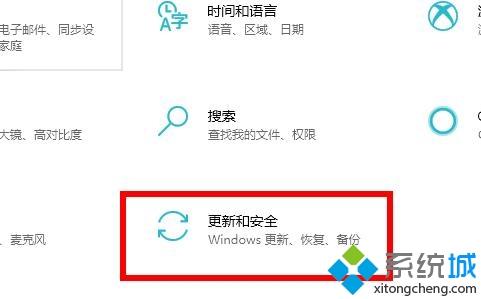
3、随后点击左侧的“windows 更新”。
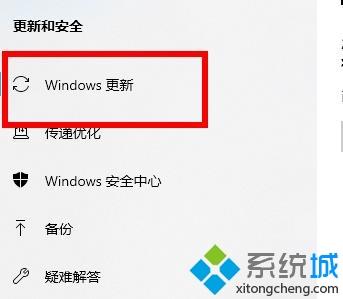
4、点击“已有更新可供下载”下方的“下载”。
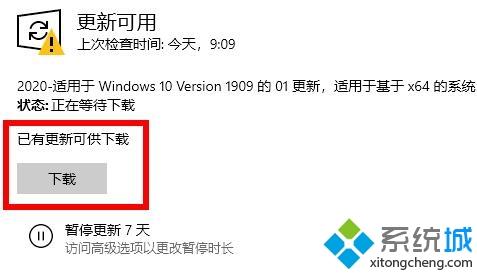
方法二:
1、右击此电脑,点击“管理”。
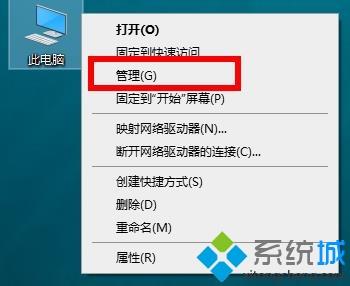
2、之后点击左侧的“设备管理器”。
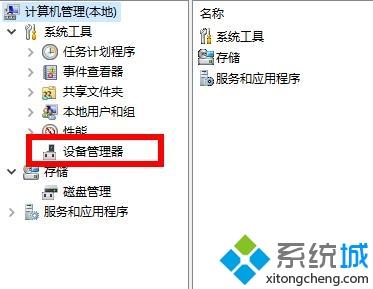
3、在右侧的任务窗口中点击“显示适配器”右击你的显卡,选择“更新驱动程序”。
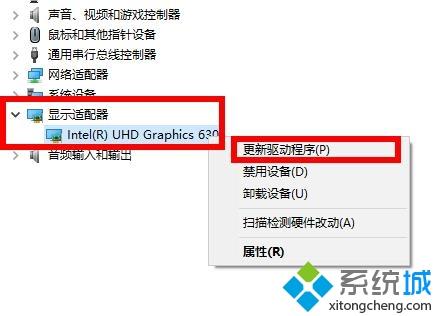
4、等待驱动下载完成即可。
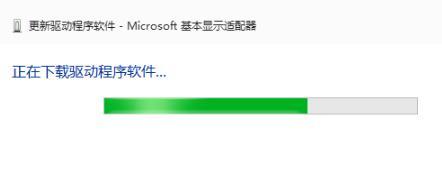
以上就是win10 2004显卡驱动不兼容的解决教程啦,有遇到同样问题的可以按照上面的方法来解决哦。
我告诉你msdn版权声明:以上内容作者已申请原创保护,未经允许不得转载,侵权必究!授权事宜、对本内容有异议或投诉,敬请联系网站管理员,我们将尽快回复您,谢谢合作!










